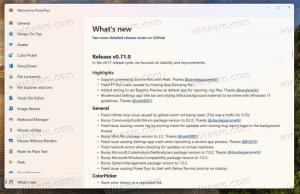Kā atjaunot meklēšanas indeksu operētājsistēmā Windows 10
Ja operētājsistēmā Windows 10 esat saskāries ar problēmu, ka Search un Cortana ir kļuvušas lēnas un patērē ievērojamu CPU un atmiņas daudzumu vai arī neko neatrodat, tā var būt ļoti kaitinoša problēma. Tas notiek, ja lietotājs meklē failu vai dokumentu, izmantojot uzdevumjoslas Cortana UI/Search tekstlodziņu, bet nekas netiek atrasts. Lūk, kā atjaunot meklēšanas indeksu sistēmā Windows 10. Pēc šajā rakstā aprakstītās procedūras Windows 10 meklēšana pārindeksēs visas atrašanās vietas un sāks darboties ātrāk.
Reklāma

Kā jūs, iespējams, jau zināt, meklēšanas rezultāti sistēmā Windows ir tūlītēji, jo tos nodrošina Windows meklēšanas indeksētājs. Tas nav jaunums operētājsistēmā Windows 10, taču operētājsistēmā Windows 10 tiek izmantota tāda pati indeksētāja nodrošināta meklēšana kā tās priekšgājēji, lai gan tiek izmantots cits algoritms un cita datubāze. Tas darbojas kā pakalpojums, kas indeksē failu nosaukumus, saturu un failu sistēmas vienumu rekvizītus un saglabā tos īpašā datu bāzē. Sistēmā Windows ir noteikts indeksēto vietu saraksts, kā arī bibliotēkas, kuras vienmēr tiek indeksētas. Tātad, tā vietā, lai veiktu reāllaika meklēšanu failos failu sistēmā, meklēšana veic vaicājumu iekšējā datu bāzē, kas ļauj nekavējoties parādīt rezultātus.
Ja šis rādītājs tiek bojāts, meklēšana nedarbojas pareizi. Iepriekšējā rakstā mēs apskatījām, kā atiestatīt meklēšanas indeksu korupcijas gadījumā. Skatīt rakstu:
Kā atiestatīt meklēšanu operētājsistēmā Windows 10
Tomēr dažus bojājumus var ātri novērst, atjaunojot meklēšanas indeksu. Lūk, kā to var izdarīt.
Lai atiestatītu meklēšanu operētājsistēmā Windows 10, rīkojieties šādi.
- Atveriet klasiku Vadības panelis lietotne.
- Meklēšanas lodziņā augšējā labajā stūrī ierakstiet "Indeksēšana".

- Sarakstā noklikšķiniet uz "Indeksēšanas opcijas". Tiks atvērts šāds logs:

- Noklikšķiniet uz Papildu pogu.

- Iekš Indeksa iestatījumi cilnē noklikšķiniet uz Pārbūvēt pogu zem Problēmu novēršana sadaļā.

Tu esi pabeidzis. Pēc tam meklēšanai izvēlnē Sākt vajadzētu atsākt darbu. Tāpat ir ieteicams apskatīt šos rakstus:
- Labojiet ļoti lēnu meklēšanu operētājsistēmā Windows 10
- Labojumu meklēšana nedarbojas datora iestatījumu lietotnē operētājsistēmā Windows 10